■概要
Googleカレンダーに新しい予定が登録されるたびに、Backlogへ手作業で課題を起票していませんか。繰り返し発生するこの作業は、手間がかかるだけでなく、入力漏れや遅延といったミスにも繋がりやすいものです。このワークフローを活用すれば、Googleカレンダーに特定の条件を満たす予定が作成された際に、Backlogへ自動で課題を追加することが可能になり、これらの課題を効率的に解消できます。
■このテンプレートをおすすめする方
■このテンプレートを使うメリット
■フローボットの流れ
※「トリガー」:フロー起動のきっかけとなるアクション、「オペレーション」:トリガー起動後、フロー内で処理を行うアクション
■このワークフローのカスタムポイント
■注意事項

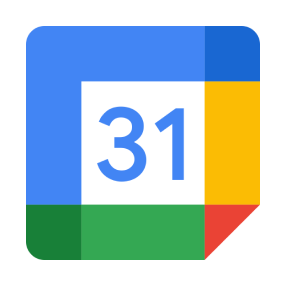

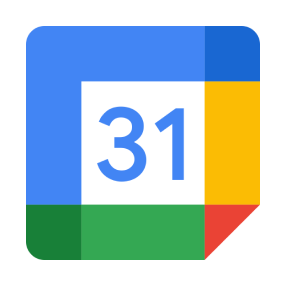
 新しい課題が追加されたら
新しい課題が追加されたら
 課題が追加または更新されたら
課題が追加または更新されたら
 新しいプロジェクトが追加されたら
新しいプロジェクトが追加されたら
 課題にコメント(Webhook)
課題にコメント(Webhook)
 課題の追加(Webhook)
課題の追加(Webhook)
 課題の更新(Webhook)
課題の更新(Webhook)
 課題の削除(Webhook)
課題の削除(Webhook)
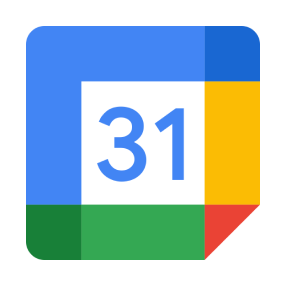 予定が作成されたら
予定が作成されたら
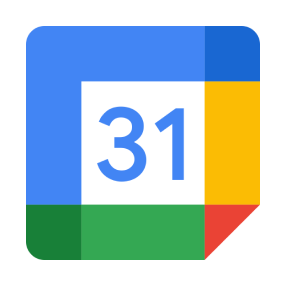 予定が更新されたら
予定が更新されたら
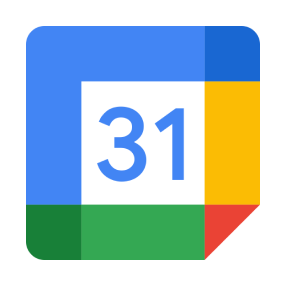 予定が削除されたら
予定が削除されたら
 特定のプロジェクトの課題一覧を取得
特定のプロジェクトの課題一覧を取得
 課題の追加
課題の追加
 課題情報の取得
課題情報の取得
 課題の状態を更新
課題の状態を更新
 種別の一覧を取得
種別の一覧を取得
 プロジェクトの追加
プロジェクトの追加
 プロジェクトの一覧を取得
プロジェクトの一覧を取得
 添付ファイルの送信
添付ファイルの送信
 課題コメントの追加
課題コメントの追加
 課題コメントにファイルを添付
課題コメントにファイルを添付
 ユーザーの一覧を取得
ユーザーの一覧を取得
 カテゴリー一覧の取得
カテゴリー一覧の取得
 課題を更新
課題を更新
 課題のカスタム属性を更新
課題のカスタム属性を更新
 課題の削除
課題の削除
 課題添付ファイルのダウンロード
課題添付ファイルのダウンロード
 課題の追加(親課題に紐づけ)
課題の追加(親課題に紐づけ)
 ユーザーを追加
ユーザーを追加
 新しい課題が追加されたら
新しい課題が追加されたら 課題が追加または更新されたら
課題が追加または更新されたら 新しいプロジェクトが追加されたら
新しいプロジェクトが追加されたら 課題にコメント(Webhook)
課題にコメント(Webhook) 課題の追加(Webhook)
課題の追加(Webhook) 課題の更新(Webhook)
課題の更新(Webhook) 課題の削除(Webhook)
課題の削除(Webhook) 特定のプロジェクトの課題一覧を取得
特定のプロジェクトの課題一覧を取得 課題の追加
課題の追加 課題情報の取得
課題情報の取得 課題の状態を更新
課題の状態を更新 種別の一覧を取得
種別の一覧を取得 プロジェクトの追加
プロジェクトの追加 プロジェクトの一覧を取得
プロジェクトの一覧を取得 添付ファイルの送信
添付ファイルの送信 課題コメントの追加
課題コメントの追加 課題コメントにファイルを添付
課題コメントにファイルを添付 ユーザーの一覧を取得
ユーザーの一覧を取得 カテゴリー一覧の取得
カテゴリー一覧の取得 課題を更新
課題を更新 課題のカスタム属性を更新
課題のカスタム属性を更新 課題の削除
課題の削除 課題添付ファイルのダウンロード
課題添付ファイルのダウンロード 課題の追加(親課題に紐づけ)
課題の追加(親課題に紐づけ) ユーザーを追加
ユーザーを追加 ユーザーを更新
ユーザーを更新 ユーザーを取得
ユーザーを取得 ユーザーを削除
ユーザーを削除 課題を検索
課題を検索 優先度の一覧を取得
優先度の一覧を取得 課題の状態一覧を取得
課題の状態一覧を取得 Gitリポジトリの一覧を取得
Gitリポジトリの一覧を取得 Gitリポジトリの詳細を取得
Gitリポジトリの詳細を取得 予定が作成されたら
予定が作成されたら 予定が更新されたら
予定が更新されたら 予定が削除されたら
予定が削除されたら UTC時間で予定の一覧を取得する(非推奨)
UTC時間で予定の一覧を取得する(非推奨) 予定を作成(非推奨)
予定を作成(非推奨) 予定の詳細を取得
予定の詳細を取得 カレンダーの共有設定を変更
カレンダーの共有設定を変更 カレンダーリストに指定のカレンダーを追加
カレンダーリストに指定のカレンダーを追加 カレンダーリストから指定のカレンダーを削除
カレンダーリストから指定のカレンダーを削除 予定を更新(非推奨)
予定を更新(非推奨) 予定の一覧を取得する(非推奨)
予定の一覧を取得する(非推奨) 予定を削除
予定を削除 終日予定を作成(非推奨)
終日予定を作成(非推奨) GoogleMeetなしの予定を作成(非推奨)
GoogleMeetなしの予定を作成(非推奨) GoogleMeetなしの終日予定を作成(非推奨)
GoogleMeetなしの終日予定を作成(非推奨) 予定を更新
予定を更新 予定の一覧を取得する
予定の一覧を取得する 予定を作成(終日)
予定を作成(終日) GoogleMeetなしの予定を作成
GoogleMeetなしの予定を作成 予定を作成
予定を作成 GoogleMeetなしの予定を作成(終日)
GoogleMeetなしの予定を作成(終日) 予定を検索する
予定を検索する 繰り返しの予定を作成
繰り返しの予定を作成 繰り返しの予定を作成(終日)
繰り返しの予定を作成(終日) 予定を更新(終日)
予定を更新(終日) 予定の主催者を変更
予定の主催者を変更 予定の一覧を取得する(通常イベントのみ)
予定の一覧を取得する(通常イベントのみ) GoogleMeetなしの予定を更新
GoogleMeetなしの予定を更新 カレンダーを削除
カレンダーを削除 カレンダーを更新
カレンダーを更新 カレンダーリストを取得
カレンダーリストを取得 カレンダーを作成
カレンダーを作成